Seite 8 von 9
Paragon Festplattenmanager 15 Suite in der Praxis
Beitragsseiten
Die Wiederherstellung der Sicherung aus dem virtuellen Container:
Um eine Sicherung wiederherzustellen empfehlen wir grundsätzlich, dafür das Rettungsmedium zu nutzen. Dann arbeitet der Festplatten Manager autark in einer eigenen Umgebung und kein Hintergrundprogramm oder übereifriger Virenscanner kann den Prozess stören. Zudem besteht auch die Möglichkeit, dass unser System nicht mehr startet und wir dann auf das Rettungsmedium angewiesen sind. Nun gibt es zwei unterschiedliche Arten des Rettungsmediums: Linux-basiert oder Windows-basiert. Wir werden die Wiederherstellung mit beiden Exponaten durchführen, denn es gibt dabei unterschiedliche Vorgehensweisen. Zunächst stellen wir das System mittels des Linux-basierten Mediums wieder her, im zweiten Durchlauf verwenden wir die Windows-basierte Variante.
Hinweis:
Um vom Rettungsmedium booten zu können seht bitte im Handbuch des Mainboards nach, welche der F-Tasten beim Systemstart betätigt wird, um das Boot-Menü des Mainboards aufzurufen.
Hinweis:
Um vom Rettungsmedium booten zu können seht bitte im Handbuch des Mainboards nach, welche der F-Tasten beim Systemstart betätigt wird, um das Boot-Menü des Mainboards aufzurufen.
Wiederherstellung Linux-basiert:
Wir booten den Computer vom Linux-Medium. Nach wenigen Augenblicken befinden wir uns auf der Programmoberfläche. Das Layout ist völlig anders als im Hauptprogramm. Hier lauert bereits eine Falle: im linken Teil des Fensters sehen wir eine Schaltfläche mit der Bezeichnung Wiederherstellungsassistent. Nun sind wir versucht, darauf zu klicken und unsere Sicherung aus dem virtuellen Container wiederherzustellen. Ihr ahnt es bereits, das führt nicht zum Ziel. Mit diesem Assistenten lassen sich nur Sicherungen wiederherstellen, die sich nicht in einem virtuellen Container befinden, also das alte Dateiformat. Mit dem Festplatten Manager lassen sich natürlich auch Sicherungen auf einer Windows-Partition oder externen Laufwerken erstellen. Für diese Sicherungsart ist der genannte Assistent genau der richtige Partner. Für unser Vorhaben benötigen wir einen speziellen Wiederherstellungsassistenten. Um ihn zu finden, wechseln wir zunächst über die Schaltfläche Paragon Festplatten Manager in den erweiterten Modus.
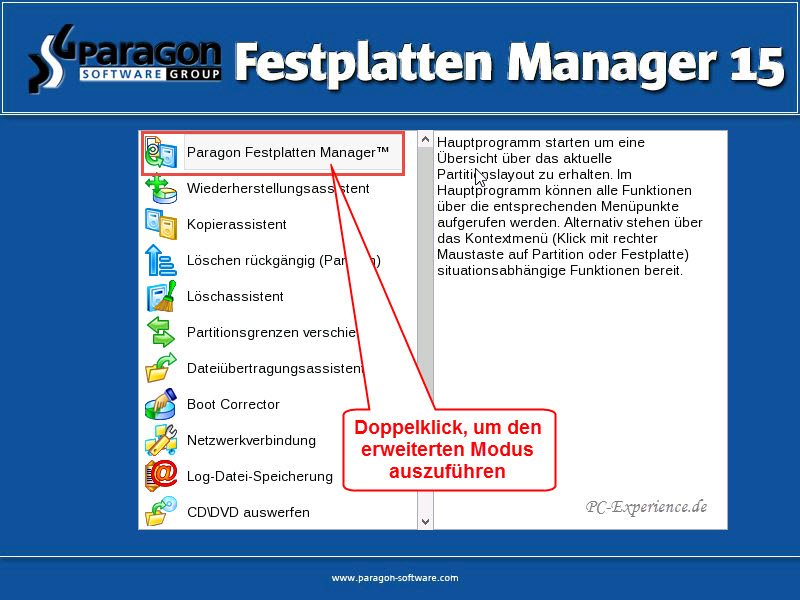
Im erweiterten Modus aktivieren wir in der Menüleiste den Reiter Programmassistenten und wählen den Wiederherstellungsassistent (virtueller Container) aus. Wir werden freundlich begrüßt und sehen Weiter.

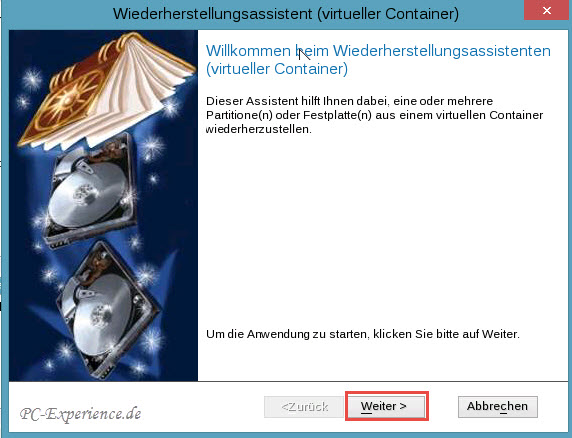
Wir werden gebeten, den virtuellen Container auszuwählen und die benötigte Datei zu öffnen. Entsprechend navigieren wir zu unserem Container, öffnen den von uns beim Anlegen der Sicherung benannten Ordner und selektieren die darin befindliche Datei, Öffnen.

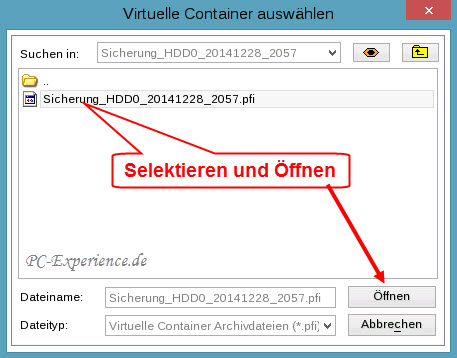
In der Übersicht werden uns die Dateimerkmale gezeigt, Weiter. Wir möchten das ursprüngliche Laufwerk wiederherstellen und wählen dazu die obere Option Auf ursprünglichen Ort wiederherstellen, Weiter.
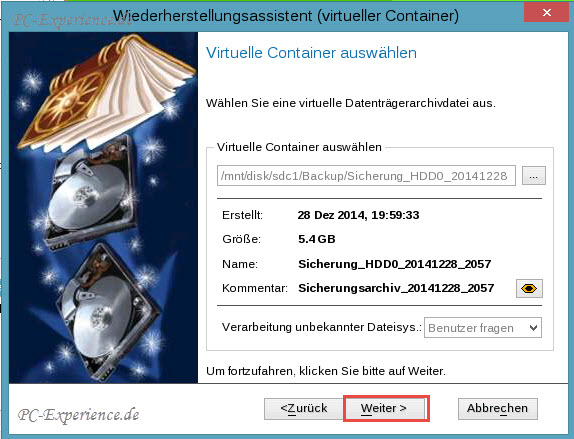
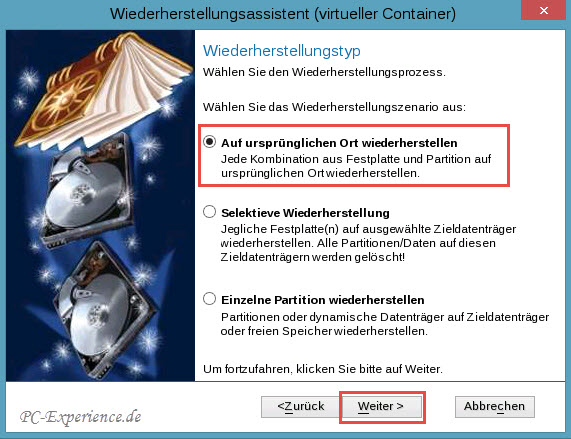
In der Grundeinstellung sind alle Haken für die wiederherzustellenden Elemente bereits gesetzt. Sollte es nicht der Fall sein, ändern wir das, Weiter. In der Wiederherstellungszusammenfassung sehen wir, was uns nach der Operation erwartet, Weiter. Abschließend Beenden wir den Assistenten.
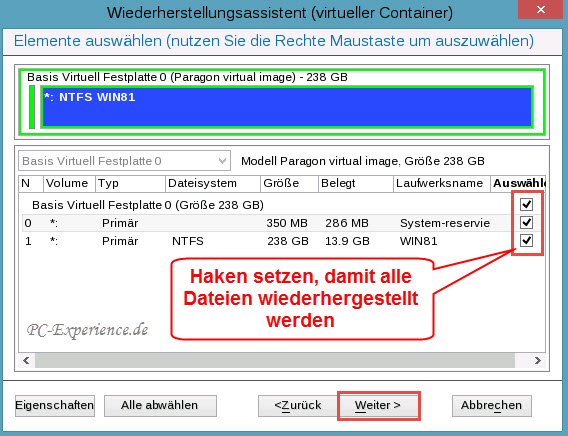

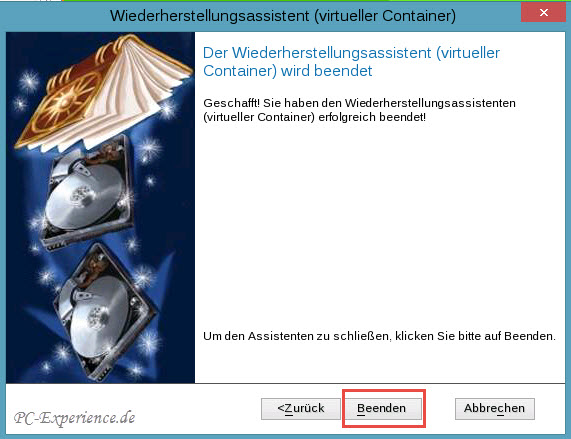
Damit wird der Vorgang noch nicht gestartet, es fehlt noch unser Okay für die Durchführung. Wir sind wieder im erweiterten Modus gelandet und müssen zum Fortsetzen den Festplattenmanager anweisen, er möge den Vorgang Ausführen.
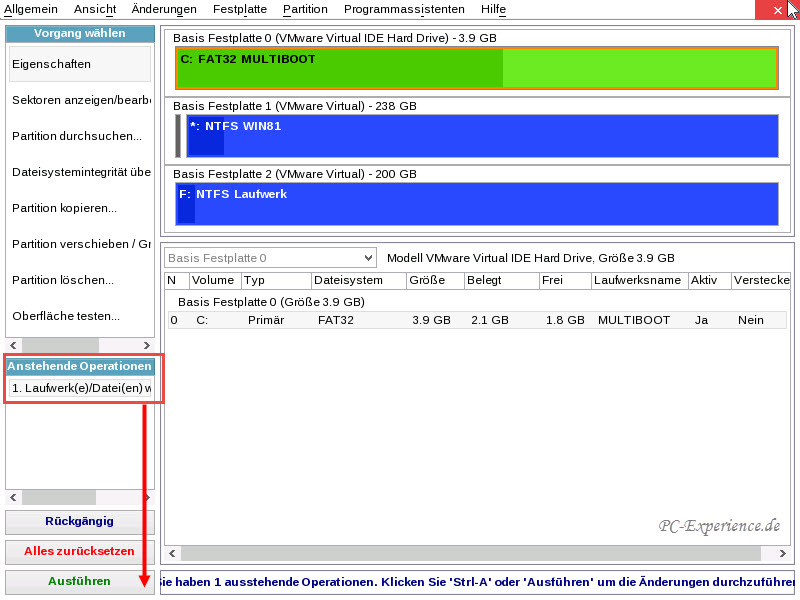
Das Fortschrittsfenster informiert uns über den Verlauf der Aktion, nach Abschluss Schließen wir das Fenster und finden uns auf der Hauptoberfläche wieder. Den Scrollbalken ziehen wir herunter und klicken auf Computer neu starten.
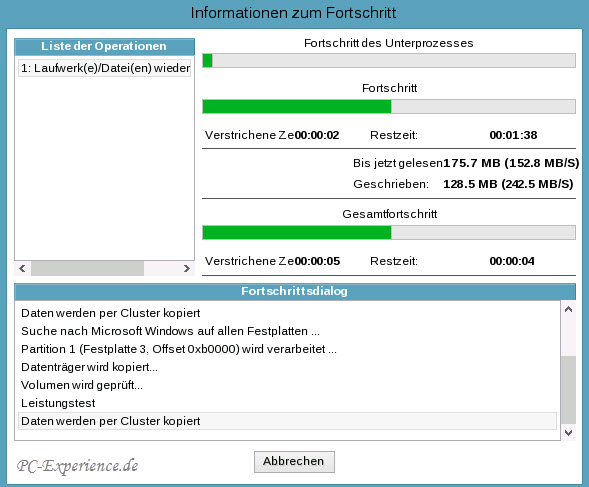
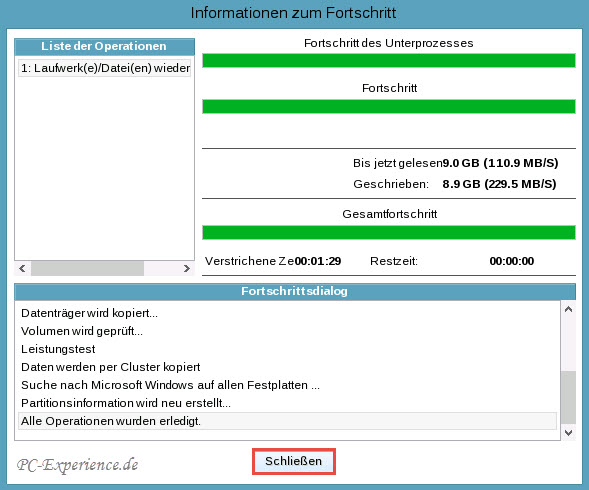
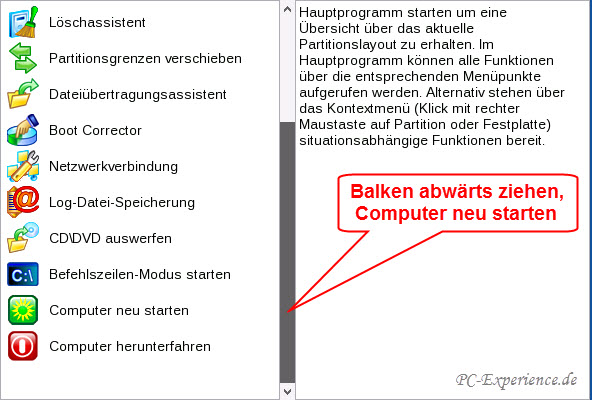
Nach dem Neustart steht uns ein funktionierendes System wieder zur Verfügung. Selbstverständlich müssen die in der Zwischenzeit veröffentlichen Updates wieder eingespielt und etwaige andere Änderungen und Installationen nachgeholt werden. Je nach Alter der Sicherung kann das einige Zeit in Anspruch nehmen. Wer natürlich wöchentliche Sicherungen anlegt, ist hier auf der Sonnenseite. Im nächsten Abschnitt führen wir die Wiederherstellung mit dem Windows-basierten Rettungsmedium durch.
Wiederherstellung Windows-basiert:
Mit dem Rettungsmedium Windows-basiert verfahren wir zunächst, wie bereits im vorigen Abschnitt beschrieben. Nachdem der Computer von diesem Medium vollständig gestartet ist, sehen wir die bekannte Programmoberfläche, ähnlich der des Hauptprogramms.
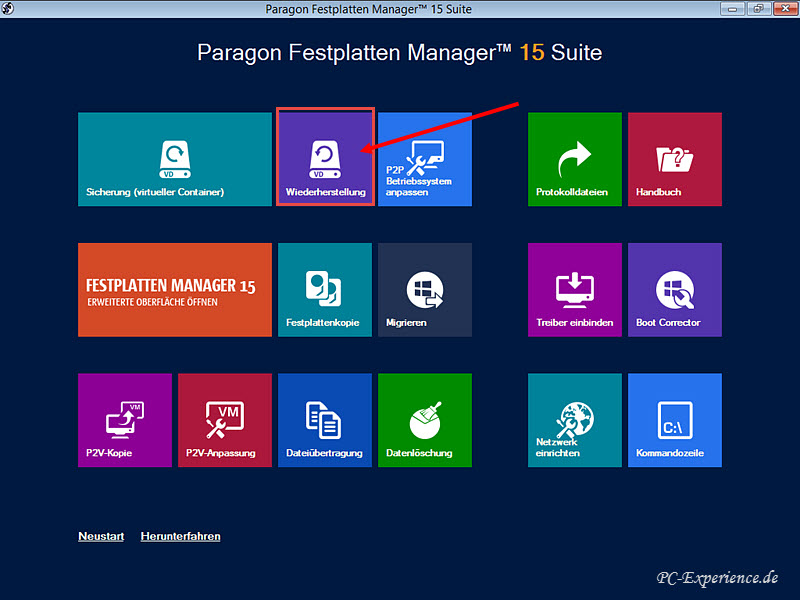
In der oberen Reihe sehen wir eine Kachel mit der Bezeichnung Wiederherstellung. Anders als beim Rettungsmedium Linux-basiert, klicken wir diese Kachel an. Sofort begrüßt uns der Wiederherstellungsassistent (virtueller Container) und signalisiert Weiter.

Wir navigieren zum virtuellen Container, öffnen den Ordner mit der Bezeichnung der gewünschten Sicherung und selektieren im letzten Schritt die Sicherungsdatei mit dem selben Namen und der Endung .pfi. Hierbei handelt es sich lediglich um eine Index-Datei mit Verweisen auf die Sicherungsdateien, Weiter.
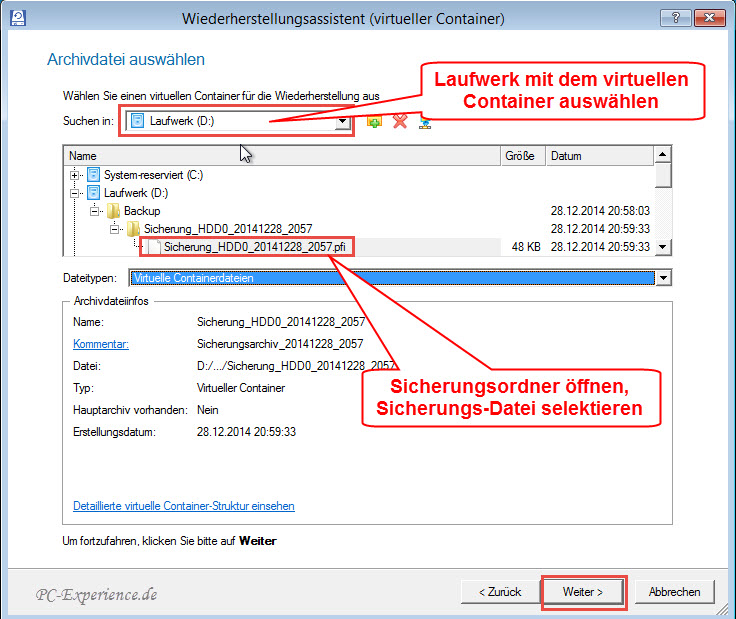
Es erfolgt die Abfrage, welche Objekte wiederhergestellt werden sollen. In unserem Fall sind es Partitionen oder Festplatten. Die nächste Frage bezieht sich auf die benötigten Objekte. Wir können wählen, ob die gesamte Festplatte wiederhergestellt werden soll oder doch nur einzelne Partitionen. Da es sich um die Systemplatte handelt, stellen wir natürlich alle Partitionen wieder her, die obere Bezeichnung wird also selektiert, Weiter.
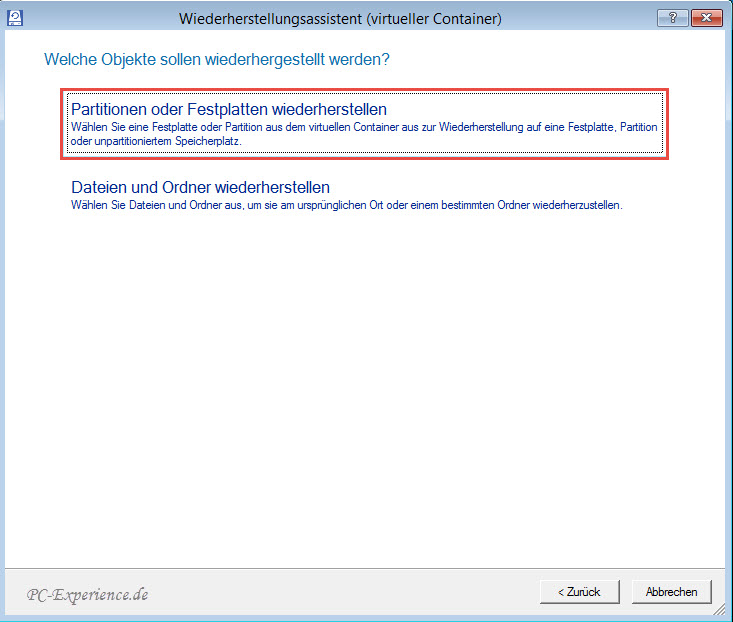
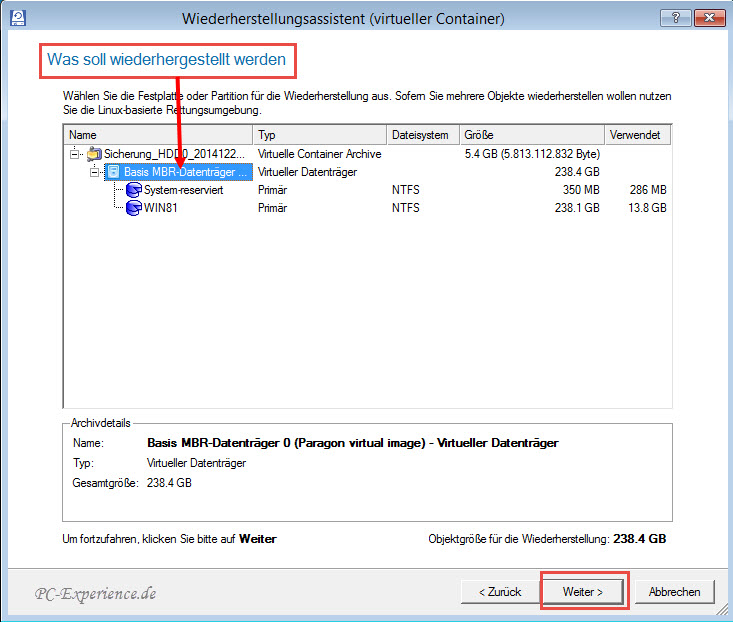
Der Festplatten Manager erkennt, wo der Ursprung der Sicherung ist und bietet diesen Ort automatisch als Ziel der Aktion an. Soll die Sicherung abweichend an einem neuen Ort -z. B. auf einem neuen/anderen Laufwerk- wiederhergestellt werden, so muss die Auswahl manuell geändert werden. Wir möchten den alten Zustand wiederherstellen und nehmen den Vorschlag an, Weiter.
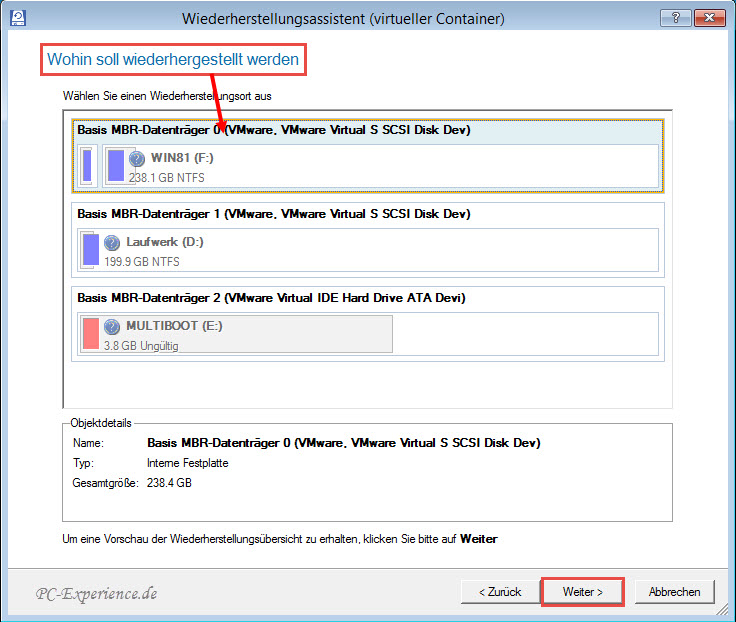
Da sich auf der Zielplatte noch ein bootfähiges System befindet, warnt der Wiederherstellungsassistent, bevor die Aktion durch unser Zutun gestartet wird. In der Übersicht wird uns das Ergebnis nach der Wiederherstellung gezeigt. Sollte es sich um eine andere Festplatte mit abweichender Größe handeln, so wird der Assistent angewiesen, die Partitionen proportional anzupassen, Weiter und Jetzt wiederherstellen.
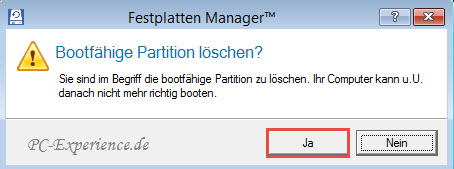
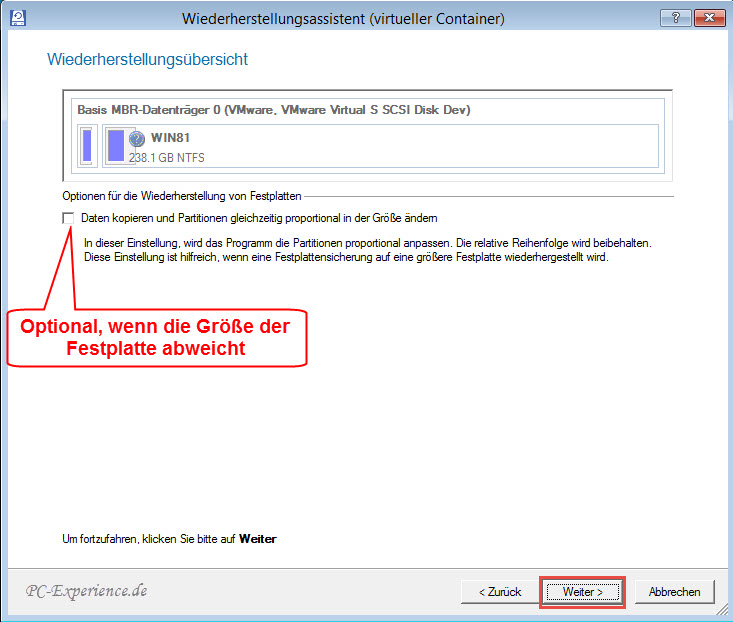
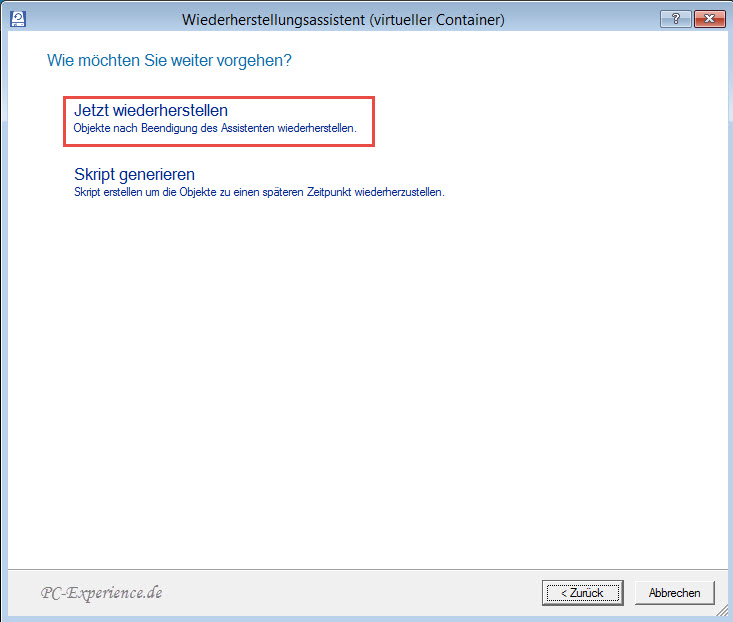
Das Fortschrittsfenster informiert uns über den Verlauf der Aktion. Der Counter soll den Zeitbedarf visualisieren, arbeitet aber dabei zunächst gegen die Uhr. Statt herunter zu zählen, bewegt er sich in die Gegenrichtung und zählt die Sekunden hoch. Dieses kleine Gimmick wollen wir verzeihen, je nach Datenmenge ist der Vorgang nach einigen Minuten abgeschlossen und wir Beenden den Assistenten.

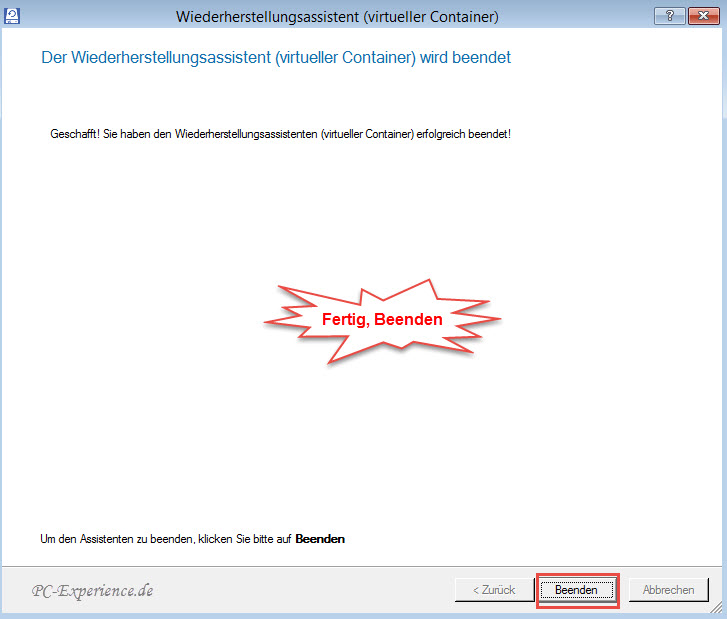

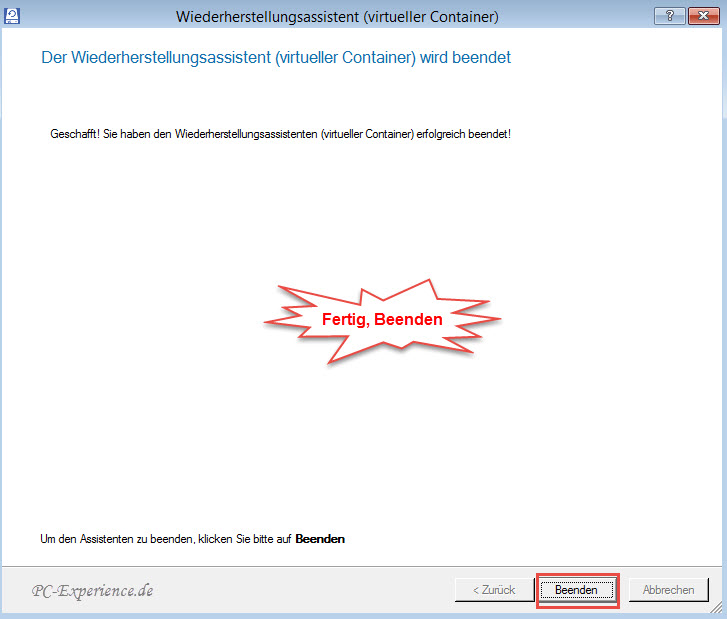
Zurück auf der Programmoberfläche erfolgt ein Klick auf die Bezeichnung Neustart, der Computer führt ihn aus und unser System ist wiederhergestellt.
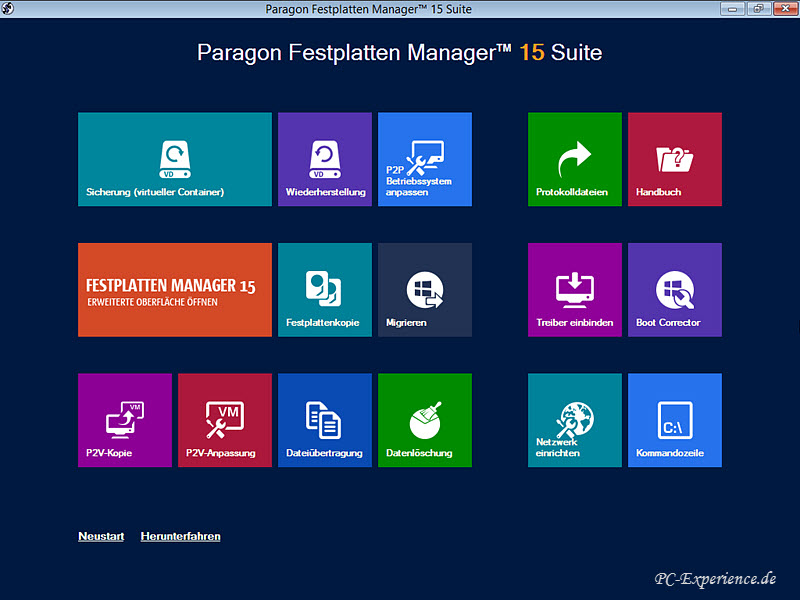
Die Unterschiede der beiden Rettungsmedien wurden hier deutlich. Während die Linux-Variante die Wiederherstellung aus einer Sicherung außerhalb eines virtuellen Containers bzw. das alte Dateiformat favorisiert, liegt der Fokus bei der Windows-Variante auf eben diesem Container. Selbstverständlich lassen sich mit beiden Medien die jeweils andere Sicherung ebenfalls wiederherstellen, aber dann nur auf kleinen Umwegen. Sollen mit dem Windows-basierten Rettungsmedium andere Sicherungen außerhalb des virtuellen Containers im alten Dateiformat wiederhergestellt werden, muss auf die Erweiterte Oberfläche gewechselt werden. Danach öffnen wir durch einen Klick in der rechten, oberen Ecke auf das Werkzeugsymbol ein kleines Menü und aktivieren die Kompatibilitätsansicht. Die Menüleiste ändert sich geringfügig und der Festplattenmanager arbeitet nun im kompatiblen Modus zum alten Dateiformat. Jetzt navigieren wir statt zum virtuellen Container zum Ordner mit der älteren Sicherung und wählen die gewünschte Datei aus. Der weitere Vorgang ist identisch mit dem bereits Beschriebenen.
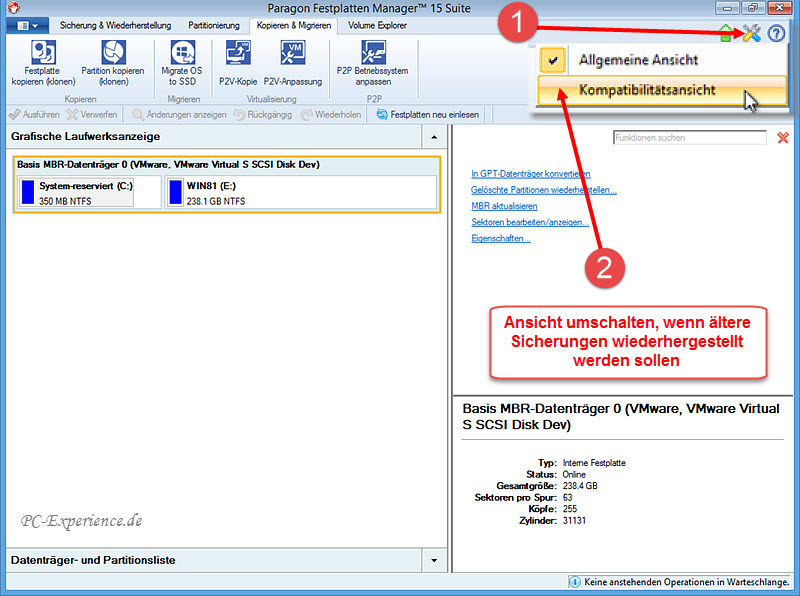
Auf diese Art lassen sich auch ältere mit einem Paragon-Produkt erstellte Sicherungen wiederherstellen. Wie bereits in der Einleitung erwähnt, lag unser Fokus auf der Erstellung und Wiederherstellung des Systems. Der Festplatten Manager 15 Suite bietet noch weitaus mehr Möglichkeiten zur Verwaltung der Laufwerke. Änderungen an der Struktur einer Festplatte sollten nur erfahrene Anwender mit Basiswissen über Datenträger durchführen. Der Festplatten Manager stellt auch hierfür sehr intelligente Assistenten bereit.
Abschließender Hinweis:
Für beide Varianten gilt, dass die Aktivierung des Betriebssystems erhalten bleibt. Natürlich nur dann, wenn das Image auf der Hardware wiederhergestellt wird, von der es erstellt wurde. Eine Wiederherstellung auf abweichender Hardware hat eine Neuaktivierung zur Folge!
Abschließender Hinweis:
Für beide Varianten gilt, dass die Aktivierung des Betriebssystems erhalten bleibt. Natürlich nur dann, wenn das Image auf der Hardware wiederhergestellt wird, von der es erstellt wurde. Eine Wiederherstellung auf abweichender Hardware hat eine Neuaktivierung zur Folge!


